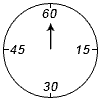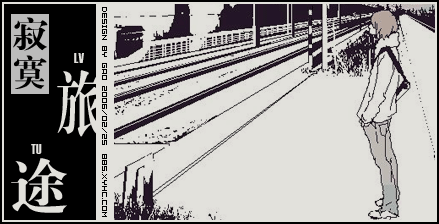下雪效果,制作大学纷飞的动态下雪效果
来源:公众号
作者:PS制作小教程
学习:8647人次
本篇教程通过PS制作动态的下雪效果图片,整个教程制作主要分两个部分:第一部分制作下雪效果,第二部分建立帧动画,动图制作起来大多差不多,关键是要掌握它的操作过程,PS中有很多可以制作的效果,同学们要善于去发现和掌握它,学习PS要多多练习,这样才能提高PS技术,具体教程通过实例来学习一下吧。
效果图:
素材:
操作步骤:
1、打开【PS】,导入素材,进入【camera raw】滤镜,调整基本参数,具体参数效果如图所示。
2.点击【色调曲线】面板,调整参数,具体参数效果如图所示。
3.点击【渐变滤镜】,拉出渐变,调整参数,具体参数效果如图所示。
4.点击【基本】面板,调整参数,具体参数效果如图所示。
学习 · 提示
相关教程
关注大神微博加入>>
网友求助,请回答!
 新手学PS请到:www.16xx8.com
新手学PS请到:www.16xx8.com